Ps cs5序列号
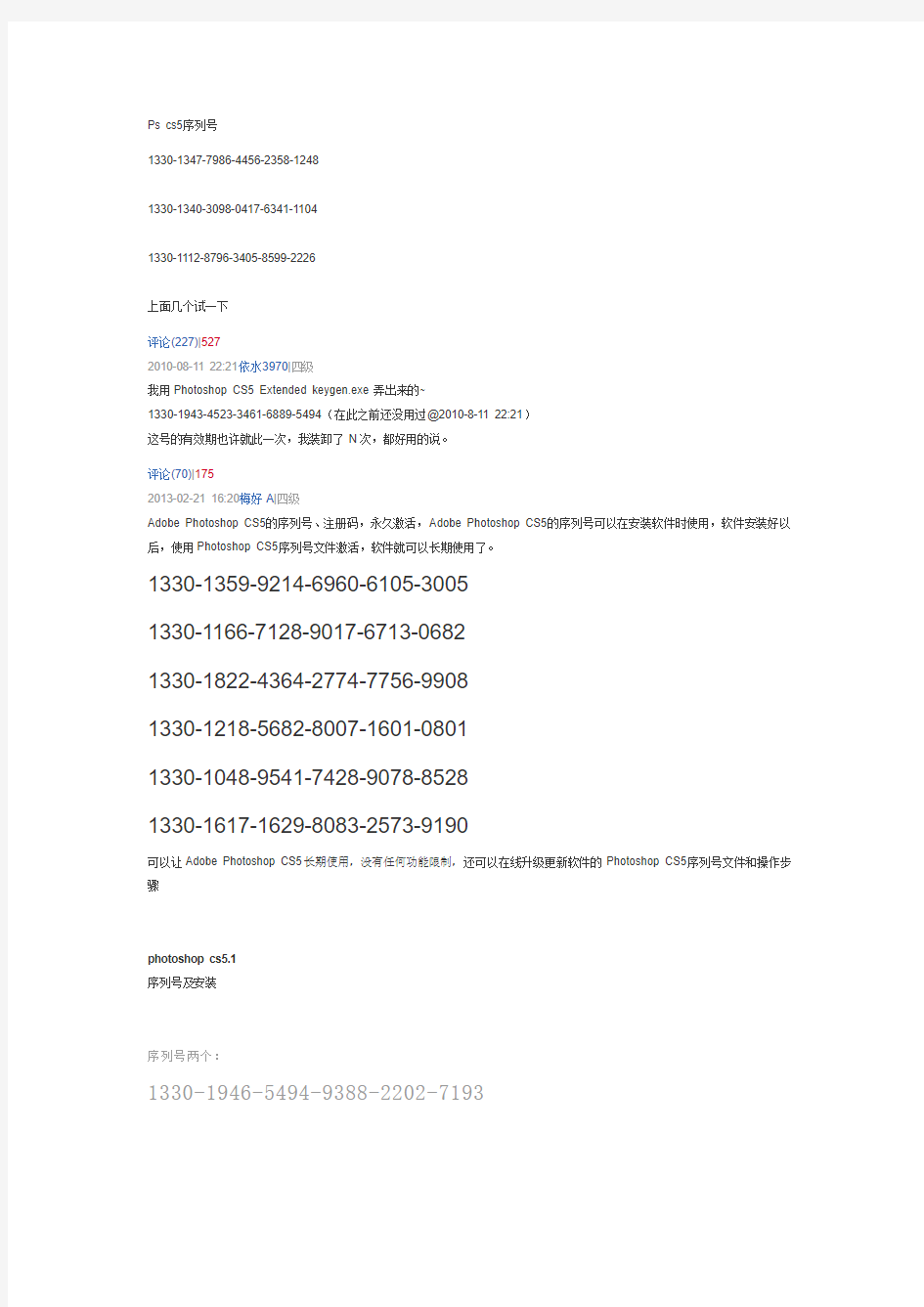
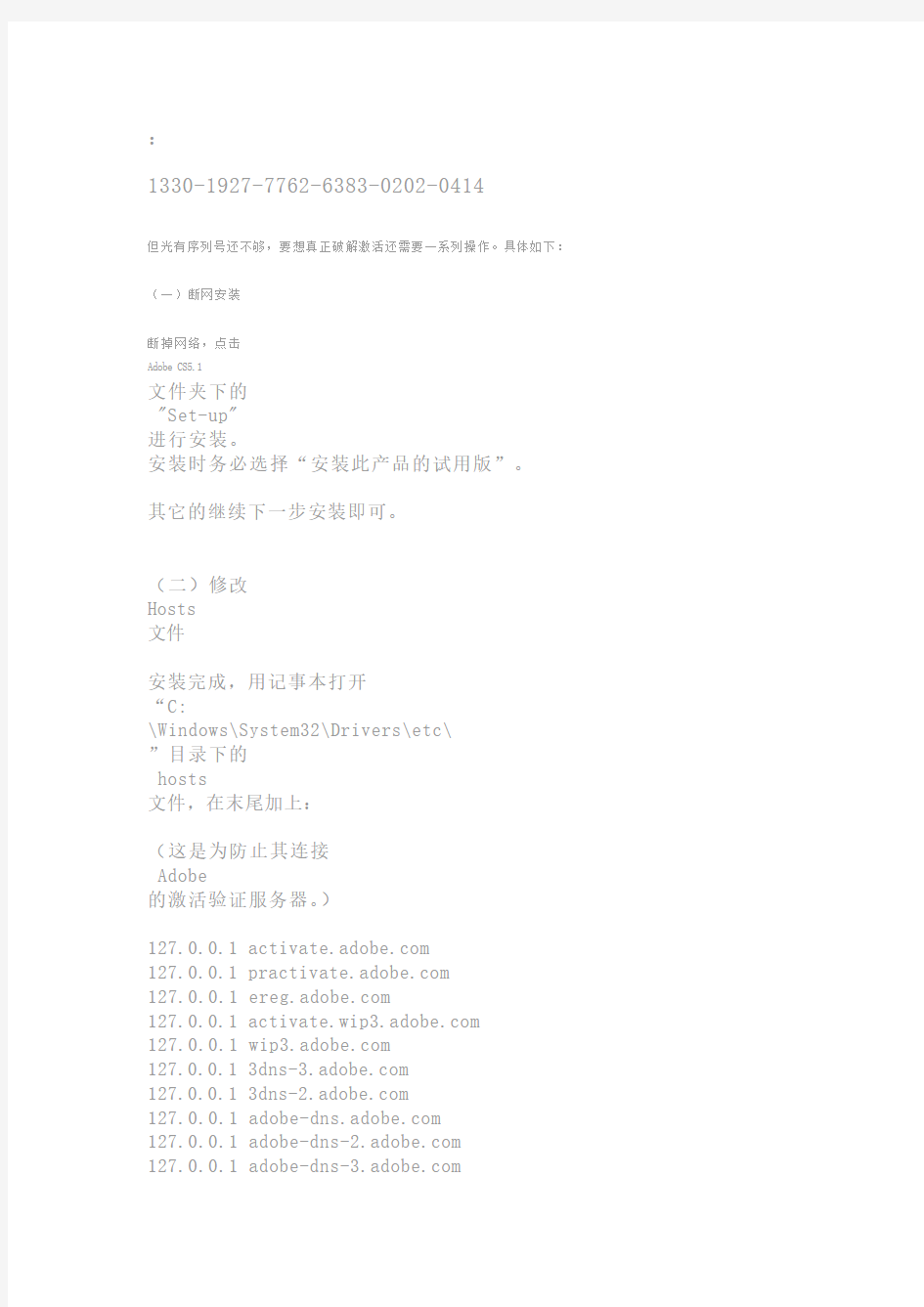
Ps cs5序列号
1330-1347-7986-4456-2358-1248
1330-1340-3098-0417-6341-1104
1330-1112-8796-3405-8599-2226
上面几个试一下
评论(227)|527
2010-08-11 22:21依水3970|四级
我用Photoshop CS5 Extended keygen.exe弄出来的~
1330-1943-4523-3461-6889-5494(在此之前还没用过@2010-8-11 22:21)
这号的有效期也许就此一次,我装卸了N次,都好用的说。
评论(70)|175
2013-02-21 16:20梅好A|四级
Adobe Photoshop CS5的序列号、注册码,永久激活,Adobe Photoshop CS5的序列号可以在安装软件时使用,软件安装好以后,使用Photoshop CS5序列号文件激活,软件就可以长期使用了。
1330-1359-9214-6960-6105-3005
1330-1166-7128-9017-6713-0682
1330-1822-4364-2774-7756-9908
1330-1218-5682-8007-1601-0801
1330-1048-9541-7428-9078-8528
1330-1617-1629-8083-2573-9190
可以让Adobe Photoshop CS5长期使用,没有任何功能限制,还可以在线升级更新软件的Photoshop CS5序列号文件和操作步骤
photoshop cs5.1
序列号及安装
序列号两个:
1330-1946-5494-9388-2202-7193
:
1330-1927-7762-6383-0202-0414
但光有序列号还不够,要想真正破解激活还需要一系列操作。具体如下:(一)断网安装
断掉网络,点击
Adobe CS5.1
文件夹下的
"Set-up"
进行安装。
安装时务必选择“安装此产品的试用版”。
其它的继续下一步安装即可。
(二)修改
Hosts
文件
安装完成,用记事本打开
“C:
\Windows\System32\Drivers\etc\
”目录下的
hosts
文件,在末尾加上:
(这是为防止其连接
Adobe
的激活验证服务器。)
127.0.0.1 https://www.360docs.net/doc/424819316.html,
127.0.0.1 https://www.360docs.net/doc/424819316.html,
127.0.0.1 https://www.360docs.net/doc/424819316.html,
127.0.0.1 https://www.360docs.net/doc/424819316.html,
127.0.0.1 https://www.360docs.net/doc/424819316.html,
127.0.0.1 https://www.360docs.net/doc/424819316.html,
127.0.0.1 https://www.360docs.net/doc/424819316.html,
127.0.0.1 https://www.360docs.net/doc/424819316.html,
127.0.0.1 https://www.360docs.net/doc/424819316.html,
127.0.0.1 https://www.360docs.net/doc/424819316.html,
127.0.0.1 https://www.360docs.net/doc/424819316.html,
127.0.0.1 https://www.360docs.net/doc/424819316.html,
127.0.0.1 https://www.360docs.net/doc/424819316.html,
127.0.0.1 https://www.360docs.net/doc/424819316.html,
127.0.0.1 https://www.360docs.net/doc/424819316.html,
然后保存。(为免输入错误,直接复制黏贴进去。)
修改后,
Win XP
可直接
保存。
Win 7 / Vista
需管理员权限,你可在
hosts
的属性的安全一栏里修改权限:
>
属性
>
安全,点击“编辑”,在“组或用户名”框里选择
Users
,然后在“Users
权限”框里将“完全控制”和“修改”两项都打上勾,再点击“应用”、“确定”,现在可以保存了。保存完别忘了再把这两个勾去掉。
(三)输入序列号
现在打开
PS
界面,在试用
30
天的弹窗里输入上面我给你的
序列号,点击“继续”,会要求输入
ID
,点击“跳过”。
好了,现在再打开
P S
界面,
看看有没有试用
30
天的弹窗出现
(应该没有了)
。
如果没有,
恭喜你,
破解成功!
如果不幸还有,继续。
(四)替换
amtlib.dll
文件
将我发送给你的文件解压(注意查收),这
是破解注册补丁里的一个文件,解压时,
360
可能会当做病毒发出警告,不用理
它(
360
把所有的注册机都当成病毒)。然后用解压文件夹里的amtlib.dll
文
件替换掉安装目录里
Adobe
Photoshop
CS5.1
文件夹里的
amtlib.dll
。
具体如
下:
如果你是
32
位系统,用
Crackx86
文件夹里的
amtlib.dll
文件,进入安
装目录(如未更改,默认的安装目录一般是
C:\Program Files\Adobe\Adobe
Photoshop CS5.1
)将
amtlib.dll
替换掉。
如果是
64
位系统,则用
Crackx64
文件夹里的
amtlib.dll
文件,进入安装目录(
一般是
C:\Program
Files\Adobe\Adobe Photoshop CS5.1 (64 Bit)
)将
amtlib.dll
替换掉。
Photoshop学习教程
Photoshop介绍Photoshop教程Photoshop快捷键...Photoshop抠图技...Photoshop动态图...
中文版md5:
d49bf94cbc90dd0cfd5b53f42c5b2321
Photoshop CS5教程 word版
Photoshop CS5简单教程 第一章Photoshop CS的工具箱 Photoshop CS的工具分为如下几大类:选取工具、着色工具、编辑工具、路径工具、切片工具、注释、文字工具和导视工具。工具箱下部是3组控制器:色彩控制器可以改变着色色彩;蒙版控制器提供了快速进入和退出蒙版的方式;图像控制窗口能够改变桌面图像窗口的显示状态,图5-1所列是全部工具箱。 1.1 工具属性设置 Photoshop CS中每个工具都会有一个相应的工具选项 属性栏,这个属性栏出现在主菜单的下面,使用起来 十分方便,可以设置工具的参数。 大多数图像编辑工具都拥有一些共同属性, 如色彩混合模式、不透明度、动态效果、压力和笔刷 形状等。 1.1.1 色彩混合模式 色彩混合模式决定了进行图像编辑(包括绘画、擦除、 描边和填充等)时,当前选定的绘图颜色如何与图像 原有的底色进行混合,或当前层如何与下面的层进行 色彩混合。 要设置色彩混合模式,对于绘图工具而言, 可通过该工具的选项条,对于图层而言,可利用图层 控制面板。 (1)正常模式(2)溶解模式(3)背后模式(4)正片叠底模式(5)叠加模式(6)重叠模式(7)柔光模式(8)强光模式(9)颜色减淡模式(10)颜色加深模式(11)变暗模式(12)变亮模式(13)差值模式(14)排除模式(15)色度模式(16)饱和度模式(17)颜色模式 (18)亮度模式 1.1.2 设置不透明度 通过设置不透明度,可以决定底色透明程度,其取值范围是1%~100%,值越大,透明度越大。 对于工具箱中的很多种工具,在工具选项条中都有设置不透明度项,设置不同的值,作用于图像的力度不同。 此外,在图层控制面板中也有不透明度这一项,除了背景层之外的图层都能设置不同的透明度,透明度不同,叠加在各种图层上的效果也不一样,下面两图是不透明度不同时图像的效果。 1.1.3 设置流动效果 利用此功能可以绘制出由深到浅逐渐变淡的线条,该参数仅对画笔、喷枪、铅笔和橡皮擦工具有效,它的取值范围是1%~100%。 Flow值越大,由深到浅的效果越匀称,褪色效果越缓慢,但是如果画线较短或此数值较大,则无法表现褪色效果。
(完整版)photoshop_cs5入门教程[1]
初学者必读 对于初学PS的朋友来说,在学习的过程中感到十分的迷茫,当看到网上好多优秀的PS作品后,总是感到无从下手,那些优秀的作品是如何制作出来的呢?其实对于初学者来说,认真的学习PS中的最基础性的操作,才是关键。借此作者总结了一些初学者常用的技术技巧与效果制作,希望初学者能够切实的到帮助。 1. 了解PS中的基本概念 1.1 PS中的基本概念 位图:位图图像在技术上称为栅格图像,它使用像素来表现图像。选择“缩放”工具,在视图中多次单击,将图像放大,可以看到图像是由一个个的像素点组成的,每个像素都具有特定的位置和颜色值。位图图像最显著的特征就是它们可以表现颜色的细腻层次。基于这一特征,位图图像被广泛用于照片处理、数字绘画等领域。 矢量图:矢量图形也称为向量图形,是根据其几何特性来描绘图像。矢量文件中的图形元素称为对象,每个对象都是一个自成一体的实体。使用“缩放”工具将图像不断放大,此时可看到矢量图形仍保持为精确、光滑的图形。 分辨率:简单讲即是电脑的图像给读者自己观看的清晰与模糊。图像尺寸与图像大小及分辩率的关系:如图像尺寸大,分辩率大,文件较大,所占内存大,电脑处理速度会慢,相反,任意一个因素减少,处理速度都会加快。
通道:很多读者对于通道概念都感到困惑不解。其实它很简单,通道代表了色彩的区域。一般来说一种基本色为一个通道,例如RGB颜色模式,R为红色,代表图像中的红色范围,G为绿色,B为蓝色。 图层:在制作一幅作品时,要使用多个图层。图层就像把一张张透明拷贝纸叠放在一起,由于拷贝纸的透明特征,使图层上没有图像的区域透出下一层的内容。 1.2 图像的色彩模式
Photoshop CS5教案
第 1 周星期 总课题第一章PS CS5中文版操作基础总课时 4 第1-4 课时课题浏览界面;PS基本操作;图像存储 教学目标知识 目标 了解PhotoshopCS5的新界面,掌握控制面板的开启,了解新建文件时应注意在实际应用中的问题,熟练掌握存储文件的格式,了解不同文件格式的优缺点。 技能 目标 能够快速掌握存储文件的格式,提高运用PhotoshopCS5在处理图像时的工作效率,快速查找并正确应用各种浮动面板。情感 目标 让学生对该课程有个认识,并且培养学生的兴趣。 教学重点属性栏、浮动面板及各种调板的快速查找。 教学难点速掌握图像存储格式不同文件格式的优缺点及运用范围。 对学生的分析以及要解决的主要问题 本课程是学生刚接触的学科,一点基础都没有,因此,目前主要是引导学生认识本学科,认识本学科的用途,让学生对本学科产生兴趣,从而为今后的学习做好一切准备。 教学方法讲解、训练与实训式、教学形式理论和实践相结合 教学手段多媒体 教学效果 评价方式 自评、互评、师评 教学进程安排一、通过演示和介绍PS CS5界面,让学生了解将要学习的软件界面。
教学进程安排二、PhotoshopCS5的基本操作 1.控制面板的显示与隐藏 2. 新建文件 (1)名称;(2)预设;(3)分辩率;(4)色彩模式 三、图像存储。 1.位图图像格式; 2.JPEG格式; 3.PSD(PDD)格式; 4.EPS格式 5.GIF格式; 6.BMP格式 7.PICT格式等 四、图像的缩放、屏幕显示模式 五、学生按教师布置任务进行练习体会,熟悉PS的界面和基本操作。 六、教师作个别辅导,帮助学生解决他们不能解决的问题。 教学反思
